1、首先是先安装好了虚拟机,过程不赘述。
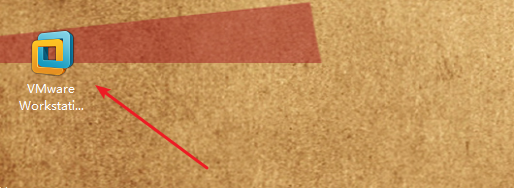
2、接着下载iso版本的pe文件,不能是exe这种文件,是光盘镜像文件。同样的道理下载window ghost 镜像文件。





3、下载好了设置虚拟机,点击创建虚拟机。然后按图中的一步步来。



4、接着生成的虚拟机是只有一个光盘的,我们点击光驱这里,点击浏览选择下载的win7 pe iso文件。点击确定后就可以点击开机了。

5、点击开机后,这时候会进入pe系统,然后我们先要把硬盘分区,点击分区工具,格式化即可。过程不赘述。

6、分区好了之后,我们右键虚拟机右下角的光盘图标设醅呓择锗置。然后选择下载好了ghost win7 文件,确定即可。这时候pe 会加载ISO文件。打开电脑多了个DVD盘符,第一个是pe盘符,第二个是win7 盘符。




7、这时候可以安装系统了,点击桌面的一键ghost,选择恢复系统。点击计算机选择第二个DVDwi7那里,选择gho文件即可。这时候会自动恢复系统。



8、恢复完毕,我们先要关机。关闭虚拟机,点击开始菜单关机。或者点击虚拟机顶上的绿色箭头关机即可。

9、关机后,把这两个光驱移除。否则进去的就不是安装系统,而是进去这两个光驱中的一个。


10、移除后,即可启动虚拟机,这时候会全执行自动安装。


